LabVIEW使用VI脚本连接对象 点击:413 | 回复:0
LabVIEW使用VI脚本连接对象
使用VI脚本通过程序连接程序框图上的对象。程序框图上的大多数对象为节点。例如,函数、VI、结构,都是节点。一般情况下,节点上有若干个可以连线的接线端。使用连接连线方法,将若干连线连接至节点。使用进行连线方法,将一根连线连接至节点。
注:
创建VI前,需先了解VI脚本的基本内容。
必须启用VI脚本,才能显示VI脚本选板,使用相关属性和方法。
连接节点
按照下列步骤,使用VI脚本连接两个“加”函数。
注:节点类位于通用»图形对象»节点类。
1. 请先阅读上一个练习《LabVIEW使用VI脚本重新排列对象》。如上一个练习中创建的未命名VI仍为打开状态,关闭VI。
2. 在程序框图上删除“移动”方法调用节点,以及相关连线。
3. 按照下列步骤,将“加”函数放置在For循环中。
在创建“加”函数的“新建VI对象”函数的位置接线端输入水平和垂直值,分别是30和25。
从创建“加”函数的“新建VI对象”函数的所有者引用句柄输入端移除连线,以及相关断线。
将创建For循环的“新建VI对象”函数的对象引用句柄输出端连接至创建加函数的“新建VI对象”函数的所有者引用句柄输入端。
4. 在For循环中创建另一个加函数,水平和垂直输入分别是75和25。请参考第12步的程序框图。
5. 在第一步中添加的“新建VI对象”函数的右边添加一个调用节点。
添加
6. 将创建第一个加函数的“新建VI对象”函数的对象引用句柄输出端连接到“调用节点”的引用输入端。
7. 单击调用节点,从快捷菜单中选择连接连线。
8. 将创建第二个加函数的“新建VI对象”函数的对象引用句柄输出端连接到“连接连线”方法的连线源输入端。
9. 右键单击“连接连线”方法的连线规范输入端,从快捷菜单中选择创建»常量。
10. 在连线规范中输入连线的输入和输出端,在该例中,输入和输出分别是x和x+y。
注:除指定接线端外,有些情况下也可使用自动连线。将自动查找路径?输入端设置为TRUE,使LabVIEW自动将源对象连接至较近的目标对象。
11. 右键单击“连接连线”方法的自动查找路径?输入端,将常量设置为TRUE。
12. 关闭所有对象的引用,按下列程序框图完成所有连线。
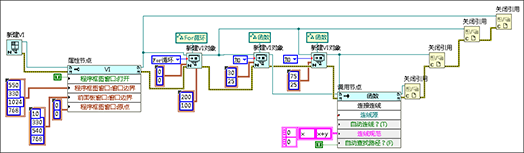
13. 保存VI。
14. 运行VI
LabVIEW将打开未命名的前面板和程序框图。程序框图中For循环位于左上角,两个加函数在For循环中。两个加函数之间有连线连接。
连接对象
该例将一个接线端连接至节点。使用“进行连线”方法连接一个接线端。按照下列步骤,使用脚本将一个常量连接至加函数。
注:数值常量的接线端引用位于通用»图形对象»常量类。
1. 请先阅读连接节点。如上一个练习中创建的未命名VI仍为打开状态,关闭VI。
2. 在创建第一个加函数的新建VI对象函数上,将样式输入端改为数值常量,将VI对象类输入改为常量,取消连接对象引用句柄和错误输出输出端。
3. 在程序框图上创建数值常量的新建VI对象函数的右边添加一个属性节点。请参考第9步的程序框图。
添加
4. 将创建数值常量的“新建VI对象”函数的对象引用句柄输出端连接到“属性节点”的引用输入端。
5. 单击属性节点,从快捷菜单中选择接线端»引用。
6. 将属性节点的接线端输出连接至现有调用节点的引用输入。
7. 单击调用节点,从快捷菜单中选择进行连线。
8. 将“进行连线”方法的连线规范输入端改为连线两端的输入和输出。在该例中,是x 和x。
9. 按照下列程序框图所示完成连线。
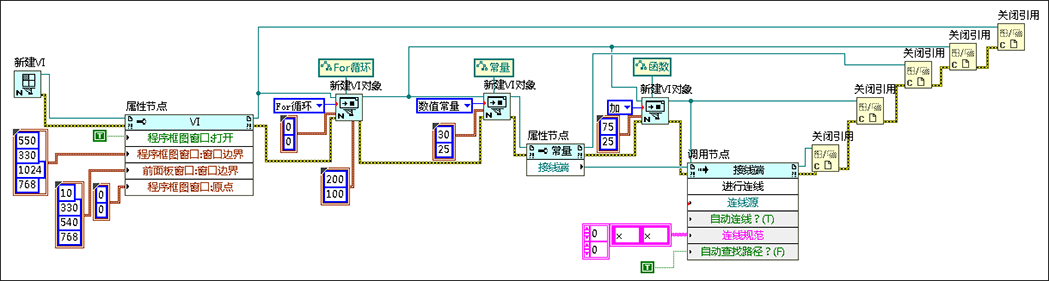
10. 保存该VI。
11. 运行VI。
LabVIEW将打开未命名的前面板和程序框图。程序框图中For循环位于左上角,For循环中有一个常量和一个加函数。常量被连接至加函数。
需要说明的是,上述的例程和文档,都是可以下载的,双击即可打开,其中压缩文件是可以采用粘贴复制的方式,拷贝到硬盘上。这不是图片,各位小伙伴看到后尝试一下,这个问题就不用加微信咨询了。有关LabVIEW编程、LabVIEW开发等相关项目,可联系们。附件中的资料这里无法上传,可去公司网站搜索下载。
LabVIEW程序,如下附件所示。
楼主最近还看过
- 求PLC 及其外围电路仿真软件
 [3528]
[3528] - WINCC的实时趋势和历史趋势怎...
 [14915]
[14915] - 力控监控组态软件系列视频教...
 [3053]
[3053] - 中日友谊万世长存--绝妙好文...
 [3375]
[3375] - 求助 组态王这些已经定义的变...
 [9810]
[9810] - 完全免费的强大组态软件“态神...
 [5838]
[5838] - 寻求max232烧坏的原因
 [2694]
[2694] - 组态王能否实现开机自启动?
 [3851]
[3851] - 组态王如何更改控件字体
 [2855]
[2855] - WinCC 画面不能切换
 [8298]
[8298]

官方公众号

智造工程师
-

 客服
客服

-

 小程序
小程序

-

 公众号
公众号

















 工控网智造工程师好文精选
工控网智造工程师好文精选
